У сервісі Spotify є функція відстеження історії прослуховувань, яка дозволяє переглянути треки, відтворені вами нещодавно. Якщо ви хочете дізнатися, як переглянути список композицій, прослуханих вами в Spotify, ознайомтеся з цією інструкцією. Також ми розкажемо, чи можливо очистити цю історію.
Як перевірити та чистити історію прослуховувань Spotify (2022)
Перегляд історії прослуховувань Spotify на комп’ютері та в вебверсії
1. Запустіть програму Spotify. На головній сторінці ви побачите розділ «Нещодавно відтворені». Щоб відкрити повний перелік, натисніть на кнопку «Подивитися все».
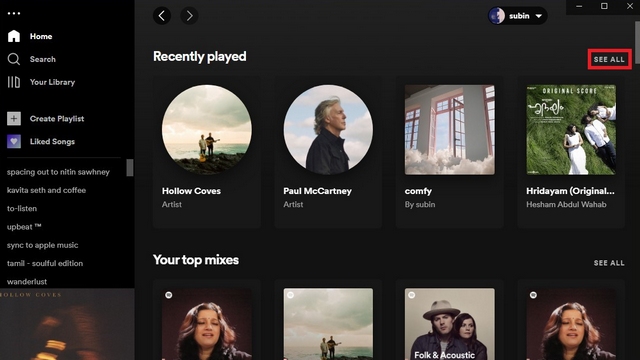
2. Після розгортання списку Spotify показує останні відтворені треки, виконавців та плейлісти. Якщо вас цікавить саме перелік нещодавно прослуханих пісень, перейдіть до наступного кроку.
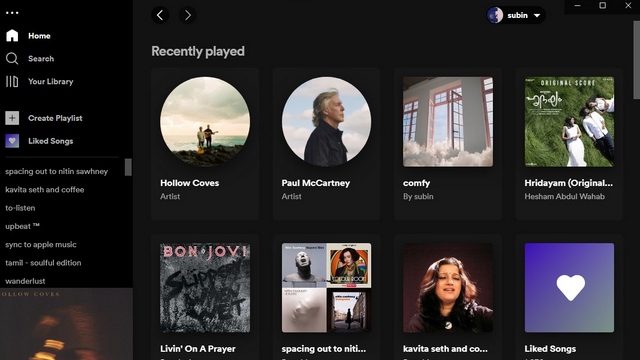
3. Щоб побачити виключно треки, які ви слухали останнім часом, натисніть кнопку «Черга» внизу праворуч, а потім перейдіть до вкладки «Нещодавно відтворені».
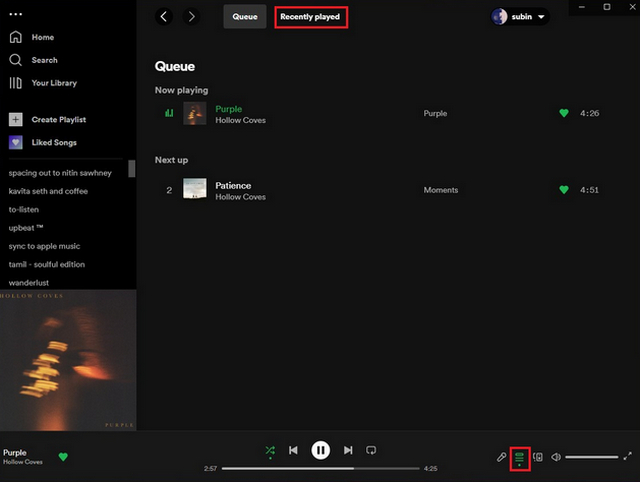
4. Тепер ви можете бачити повну історію прослуховувань у Spotify. Цей розділ дозволяє відстежити всі треки, які ви слухали нещодавно.
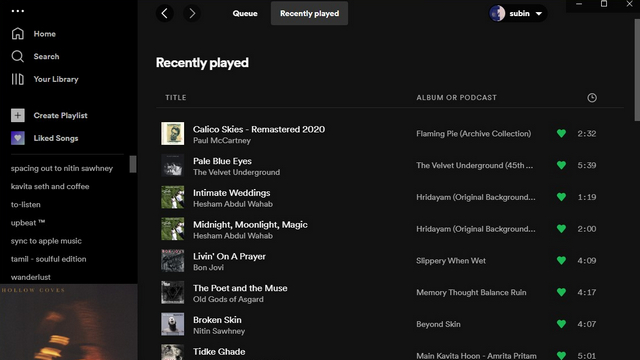
Перегляд історії прослуховувань Spotify на мобільних пристроях (Android та iOS)
Перевірити історію прослуховування в мобільному додатку Spotify ще простіше. Запустіть застосунок і натисніть на іконку годинника у верхньому правому куті екрана. Ця дія переведе вас до списку прослуханих пісень. Аналогічно десктопній версії, ви також знайдете секцію «Нещодавно відтворені» на головному екрані застосунку.
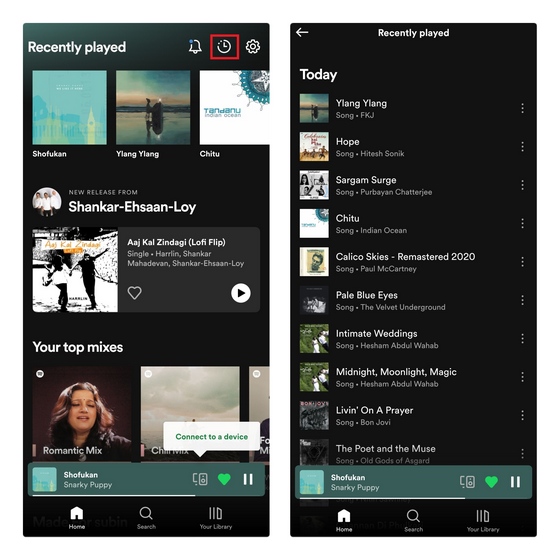
Чи можливо очистити історію прослуховувань Spotify?
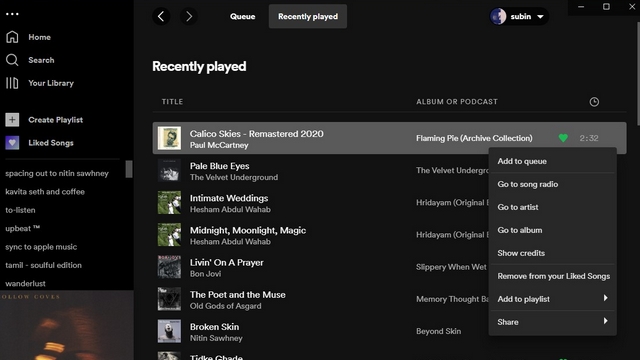
У старих версіях програми Spotify для комп’ютера була опція видалення треків з розділу нещодавно прослуханих. Однак в оновленому інтерфейсі Spotify більше неможливо стерти історію прослуховувань. Варто зазначити, що композиції, які ви слухаєте в режимі приватного сеансу, також відображаються в цьому списку.
Якщо ви бажаєте приховати від своїх підписників у Spotify, що ви зараз слухаєте, ознайомтеся з наступною інструкцією.
Як зробити історію прослуховувань Spotify приватною
1. Щоб приховати свою музичну активність у десктопній версії Spotify, клацніть на свій профіль і виберіть пункт «Налаштування». Прокрутіть вниз до розділу «Соціальні мережі» і вимкніть перемикач «Ділитися моєю активністю прослуховування у Spotify». На цій же сторінці можна активувати приватні сеанси. Музика, яку ви слухаєте в приватному сеансі, не впливає на персональні рекомендації.
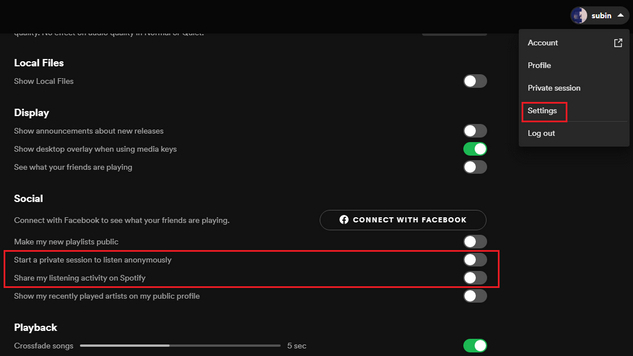
2. У мобільному додатку Spotify ви можете вимкнути показ активності прослуховувань, натиснувши на іконку налаштувань у правому верхньому кутку, а потім відключити перемикач «Активність прослуховування».
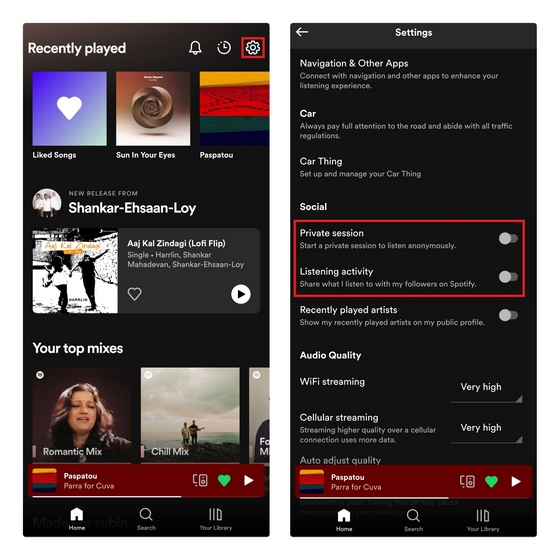
Поширені питання
П: Чи можна використовувати приватний сеанс Spotify, щоб пісні не потрапляли в історію прослуховування?
Всупереч поширеній думці, треки, які ви слухаєте під час приватного сеансу, все одно потрапляють у вашу історію прослуховувань. Приватний сеанс лише приховує від друзів музику, яку ви зараз слухаєте, і не впливає на рекомендації.
П: Чи можу я переглядати історію прослуховувань інших користувачів Spotify?
Ні, Spotify не надає доступу до історії прослуховування інших користувачів. Однак ви можете бачити, кого слухають ваші улюблені виконавці, якщо вони ввімкнули цю опцію. Також в десктопному додатку на правій бічній панелі видно, що зараз слухають ваші підписані друзі.
П: Чи всі можуть бачити мою історію прослуховувань Spotify?
Хоча інші можуть бачити, яких виконавців ви слухали останнім часом (якщо у вас ввімкнена опція “Показувати моїх нещодавно прослуханих виконавців у публічному профілі”), ніхто не має доступу до вашої повної історії прослуховування.
Підсумок: як перевірити історію прослуховування Spotify
Таким чином, ви можете легко переглядати свою історію прослуховувань Spotify як на комп’ютері, так і на мобільному пристрої. Якщо вам цікаво дізнатися більше про ваші звички прослуховування Spotify, обов’язково прочитайте нашу статтю про те, як переглянути статистику Spotify. А для отримання додаткових корисних порад, зверніться до нашого огляду найкращих лайфхаків та порад щодо Spotify.